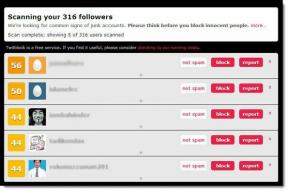Hur man fixar iPhone-lagring säger att noll KB används – TechCult
Miscellanea / / May 19, 2023
Undrar du varför din iPhone-lagring säger att noll KB används? Tja, vi har svaret. Detta är ett systemfel som händer på din iPhone. Om du inte kan se enhetens inbyggda lagringsutrymme kan det vara förvirrande. Oroa dig inte! I den här guiden ger vi effektiva lösningar för att åtgärda lagringsfelet.
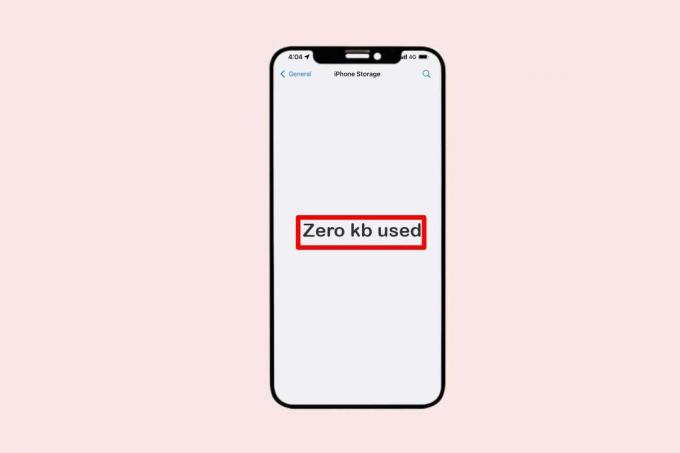
Innehållsförteckning
Hur man fixar iPhone-lagring säger att noll KB används
Det är nödvändigt att se till att enhetens lagringsutrymme inte är fullt. Om du inte kan se det tillgängliga utrymmet på din iPhone kan det vara ganska förbryllande. Läs den här artikeln till slutet för att veta varför min iPhone säger att noll KB används och vet tipsen för att lösa detta fel.
Snabbt svar
Försök att återställa din iPhone-enhet. Här är stegen för att göra det:
1. Navigera till din iPhone Allmän inställningar.
2. Knacka på Överför eller återställ iPhone.
3. Tryck sedan på Återställa alternativ.
4. Slutligen, välj Återställ alla inställningar alternativet och ange ditt lösenord.
Varför används min iPhone noll KB?
Om problemet är allvarligt kan det betyda att enheten har infekterats med virus eller har sett många systemkrascher utöver andra orsaker som att lagringsutrymmet tar slut. Fortsätt läsa om du har samma problem för att lära dig om de olika lösningarna.
Metod 1: Starta om iPhone
En snabb omstart kan hjälpa dig att lösa problemet om iOS-skärmfelet är den enda anledningen till att din iPhone-lagring visar noll KB använt. Stegen nedan måste följas för att fixa Varför säger min iPhone noll kb använd fel:
1. Öppna inställningar app på din enhet först.
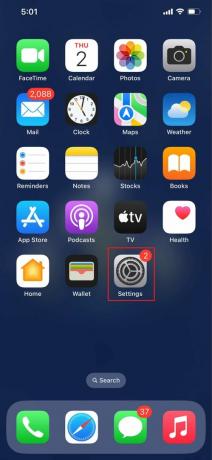
2. Gå till Allmän nu.

3. Knacka Stänga av efter att ha scrollat ner.
4. En skjutreglage kommer då att dyka upp. För att stänga av din gadget måste du flytta den hela vägen till höger.
5. Vänta några minuter nu.
6. Efter det håller du ned ström- eller sidoknappen medan du väntar på att Apple-logotypen ska visas på skärmen innan du släpper den.
Metod 2: Rensa lagringsutrymme
Eftersom det här felet kan uppstå på grund av fullt lagringsutrymme är den allra första metoden du bör ta att frigöra utrymme på din iPhone. Du kan göra detta genom att avinstallera de program som inte längre behövs. Ett annat sätt genom vilket du kan hantera det här problemet är att ta bort stora filer, inklusive videor och gamla meddelandetrådar och genom att aktivera automatisk radering. Dessutom ladda ner specifika appar för att radera programmets programdata. Följ stegen nedan för att fixa iPhone-lagring säger att noll KB används:
1. Öppen inställningar app på din iPhone.
2. Gå nu till Allmän och tryck iPhone-lagring.
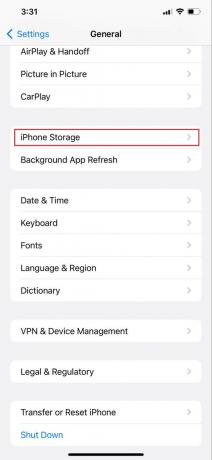
3. Välj valfri app som du vill ta bort cache och data från.
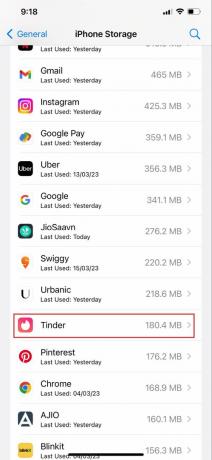
4. Tryck nu på Ladda ner appen.
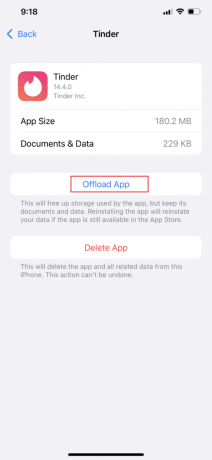
5. Välj sedan från popup-alternativen Ladda ner appen.
6. Slutligen, om du upptäcker en app som du inte använder, tryck på Ta bort appen för att ta bort den istället.
Läs också:12 sätt att åtgärda problemet med full lagring av iPhone
Metod 3: Ta bort cachefiler
Cachad data innehåller alla filer och bilder som finns i din enhets minne, vilket hjälper apparna att undvika att behöva begära samma data upprepade gånger och därför hålla saker och ting snabbt. Du kan ta bort cachefiler i iPhone på två sätt:
Steg I: Rensa Safari Browser Cache
I Safari-appen kan du radera din webbhistorik och data för att rensa cacheminnet på din iPhone. Det tar bort historiken för webbplatser du besökt och senaste sökningar från din enhet. Denna procedur kommer också att radera cookies och tillstånd som du har gett webbplatser att använda din plats eller skicka meddelanden till dig. Följ stegen nedan för att rensa cachefiler:
1. Öppen inställningar app på din iPhone.
2. Tryck nu på Safari app.

3. Scrolla sedan ner och tryck på Rensa historik och webbplatsdata.

Steg II: Ta bort tillfälliga filer
Applikationer som fungerar under lång tid producerar logg- och cachefiler, som du säkert kan ta bort om ditt lagringsutrymme är fullt. Du måste använda ett tredjepartsprogram för att hantera denna process åt dig eftersom iPhones inte hanterar dessa filer ofta. Följ stegen nedan för att rensa iPhone-cache:
1. Installera en iPhone Cleaner app (t.ex. Smart Cleaner) på din enhet efter att du har laddat ner den.

2. Då kommer du att kunna få en bättre förståelse för hur systemet fungerar.
3. Välja Deep Scan Mode Nästa.
4. Klicka nu på Skanna knappen under Systemrengöring fliken överst.
5. Systemet kommer sedan att titta igenom användnings- och diagnostikdata, ladda ner alla temporära filer och göra andra saker. När skanningen är klar väljer du Radera för att bli av med all oönskad information.
Metod 4: Kör iCloud Backup
Ibland kan en iCloud-säkerhetskopiering fixa lagringsberäkningen och fixa iPhone-lagringen säger noll KB använt problem. Följ stegen nedan för att köra iCloud-säkerhetskopiering för att fixa Varför står det noll kb använt fel på min iPhone:
1. Från startskärmen trycker du först på inställningar.
2. Efter det, välj iCloud under ditt Apple-ID.

3. Knacka på iCloud-säkerhetskopia därifrån.

4. Till sist, tryck Säkerhetskopiera nu och vänta på att processen ska slutföras.

Metod 5: Ändra inställningar för mobildata
Det är troligt att Inställningar-appens förmåga att använda mobildata kommer att inaktiveras om ändring av nätverksinställningarna absolut inte hade någon effekt på att fixa iPhone-lagringsproblemet. Dessa enkla steg kan användas för att kontrollera om det är aktiverat:
1. Starta din iPhone inställningar Ansökan.
2. Fortsätt sedan till Cellulär.

3. Verifiera att inställningar appen aktiveras genom att rulla nedåt.

Metod 6: Logga in på iCloud igen
iPhone-lagringen som visar noll KB använt kan bero på att ditt iCloud-konto är inloggat samtidigt från olika enheter. I det här scenariot loggar du ut från ditt iCloud-konto på alla enheter och loggar sedan in igen efter några minuter. På en iPhone, följ dessa steg för att logga ut från ditt iCloud-ID:
1. Börja med att öppna inställningar app.
2. Efter det, tryck på din profil mot toppen.

3. Välj längst ned Logga ut.

4. För att logga ut från iCloud, välj Logga ut från popup-menyn.
5. Ange din lösenord efter det och tryck sedan på Stäng av.
6. Knacka Logga ut i det övre högra hörnet efter en kort stund.
7. Välj Logga ut en sista gång för att bekräfta.
Så här loggar du ut från ditt iCloud-konto på alla dina enheter samtidigt:
1. Öppna en webbläsare och navigera till iCloud.com först.
2. Det borde du nu Logga in med dina iCloud-uppgifter.

3. Klicka sedan Kontoinställningar, som är omedelbart under din avatar.
4. iOS-lagringsrapporter 0 KB används
5. Under Mina enheter hittar du en lista över de prylar som kan komma åt din iCloud. Sedan Välj en.
6. Välj enhet du vill ta bort genom att klicka på kryssikonen bredvid den i det nya popup-fönstret.
Läs också:Vad händer när jag tar bort iCloud-säkerhetskopia?
Metod 7: Återställ Apple ID-lösenord
Försök att återställa Apple ID-lösenordet om det inte verkar lösa problemet att logga in och ut från ditt iCloud-konto. Alla dina enheter som använder samma iCloud-konto kommer också att logga ut på detta sätt. Bekräfta även e-postmeddelandet för att validera ditt iCloud-konto. För att göra detta, följ stegen nedan för att fixa iPhone-lagring säger noll KB använt fel:
1. Starta inställningar app först.
2. Besök din Apple ID efter det.

3. Klicka på Lösenord och säkerhet genom att svepa nedåt.

4. Slå Ändra lösenord knapp.
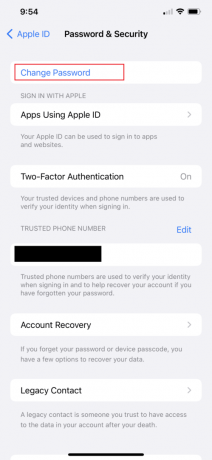
Metod 8: Återställ iPhone-inställningar
När det finns något problem som är relaterat till inställningar kan det här problemet lösas genom att återställa din iPhone till standardinställningarna. Så om din iPhone-lagring visar iPhone-lagring säger att Noll KB används och ingen av ovanstående metoder fungerade, så kan den här fixen förhoppningsvis hjälpa dig. Följ stegen nedan för att återställa iPhone-inställningar:
1. Öppen inställningar app i din iPhone.
2. Nu, gå till General.
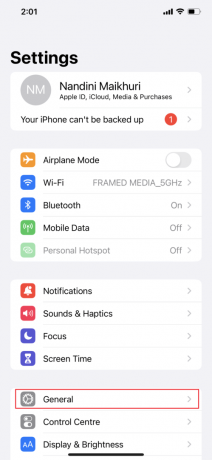
3. Scrolla sedan ner till botten och tryck på Överför eller återställ iPhone.

4. Tryck nu på Återställa.

5. Välj Återställ alla inställningar från popup-alternativen.
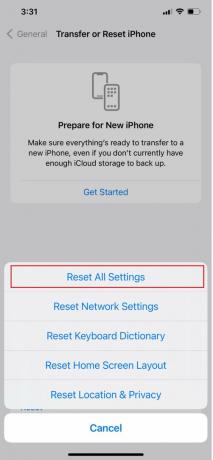
6. Slutligen anger du din lösenord för att bekräfta åtgärden.
Läs också:Hur man tar bort systemlagring på iPhone
Metod 9: Återställ nätverksinställningar
Det finns stor möjlighet att iPhone inte kan beräkna korrekt lagringsanvändning på grund av något slags nätverksfel. För att fixa det kan du använda den här metoden för att återställa nätverksinställningarna på din enhet. Följ stegen nedan för att återställa nätverksinställningarna och veta hur du fixar noll kb på iPhone:
1. Öppen inställningar app, gå till Allmän.
2. Nu, tryck Återställa.

3. Tryck till sist på Återställ nätverksinställningar, och ange lösenordet för att bekräfta åtgärden.
Notera: När du kommer att utföra den här metoden kommer den att återställa alla sparade och aktuella Wi-Fi- och mobilnätverk samt koppla bort dig från alla VPN du har anslutit.
Metod 10: Kontakta Apples support
Om ingen av ovanstående metoder har varit framgångsrik för dig måste du kontakta Apples support. För hur man fixar iPhone Storage säger noll KB använd fråga, du kan ta professionella råd. Förutom att tillhandahålla livesupport från sina företagsplatser har Apple också ett onlinehjälpcenter som innehåller artiklar. Besök iPhone supportsida för att nå Apples kundsupportteam.

Vi hoppas att den här artikeln var till hjälp, och nu vet du hur du fixar iPhone-lagring säger noll KB använt fel. Om du fortfarande har några tvivel, fråga dem gärna i kommentarsfältet nedan. Låt oss också veta vad du vill lära dig härnäst.
Elon är en teknisk skribent på TechCult. Han har skrivit instruktionsguider i cirka 6 år nu och har täckt många ämnen. Han älskar att ta upp ämnen relaterade till Windows, Android och de senaste tricken och tipsen.